阿里云ECS自建K8S集群
阿里云ECS自建K8S集群
一、概述(官方建议)
集群规划
目前在创建Kubernetes集群时,存在着使用很多小规格ECS的现象,这样做有以下弊端:
小规格Woker ECS的网络资源受限。
如果一个容器基本可以占用一个小规格ECS,此ECS的剩余资源就无法利用(构建新的容器或者是恢复失败的容器),在小规格ECS较多的情况下,存在资源浪费。
使用大规格ECS的优势:
网络带宽大,对于大带宽类的应用,资源利用率高。
容器在一台ECS内建立通信的比例增大,减少网络传输。
拉取镜像的效率更高。因为镜像只需要拉取一次就可以被多个容器使用。而对于小规格的ECS拉取镜像的次数就会增多,若需要联动ECS伸缩集群,则需要花费更多的时间,反而达不到立即响应的目的。
选择Master节点规格
通过容器服务创建的Kubernetes集群,Master节点上运行着etcd、kube-apiserver、kube-controller等核心组件,对于Kubernetes集群的稳定性有着至关重要的影响,对于生产环境的集群,必须慎重选择Master规格。Master规格跟集群规模有关,集群规模越大,所需要的Master规格也越高。
说明 您可从多个角度衡量集群规模,例如节点数量、Pod数量、部署频率、访问量。这里简单的认为集群规模就是集群里的节点数量。
对于常见的集群规模,可以参见如下的方式选择Master节点的规格(对于测试环境,规格可以小一些。下面的选择能尽量保证Master负载维持在一个较低的水平上)。
|
节点规模
|
Master规格
|
|
1~5个节点
|
4核8 GB(不建议2核4 GB)
|
|
6~20个节点
|
4核16 GB
|
|
21~100个节点
|
8核32 GB
|
|
100~200个节点
|
16核64 GB
|
选择Worker节点规格
ECS规格要求:CPU大于等于4核,且内存大于等于8 GiB。
确定整个集群的日常使用的总核数以及可用度的容忍度。
例如:集群总的核数有160核,可以容忍10%的错误。那么最小选择10台16核ECS,并且高峰运行的负荷不要超过160*90%=144核。如果容忍度是20%,那么最小选择5台32核ECS,并且高峰运行的负荷不要超过160*80%=128核。这样就算有一台ECS出现故障,剩余ECS仍可以支持现有业务正常运行。
确定CPU:Memory比例。对于使用内存比较多的应用例如Java类应用,建议考虑使用1:8的机型。
此次项目资源分配(数据库、中间件、镜像仓库Harbor除外):(在原有的开发测试服务器上搭建)
|
序号
|
IP
|
CPU(核)
|
内存(GB)
|
磁盘(GB)
|
部署应用
|
备注说明
|
|
1
|
172.18.215.10
|
2
|
8
|
60
|
k8s master[1]
|
kube-apiserver
SLB内网负载均衡
172.18.215.23
|
|
2
|
172.18.215.15
|
2
|
4
|
100
|
k8s master[2]
|
|
|
3
|
172.18.215.11
|
2
|
8
|
100
|
k8s worker[1]
|
nginx-ingress
SLB公网负载均衡
120.78.145.173
|
|
4
|
172.18.215.16
|
2
|
4
|
100
|
k8s worker[2]
|
|
|
5
|
172.18.215.12
|
2
|
8
|
100
|
k8s haproxy1
|
kube-apiserver
SLB内网负载均衡
172.18.215.23
|
|
6
|
172.18.215.133
|
2
|
8
|
100
|
k8s haproxy2
|
阿里云踩坑记录
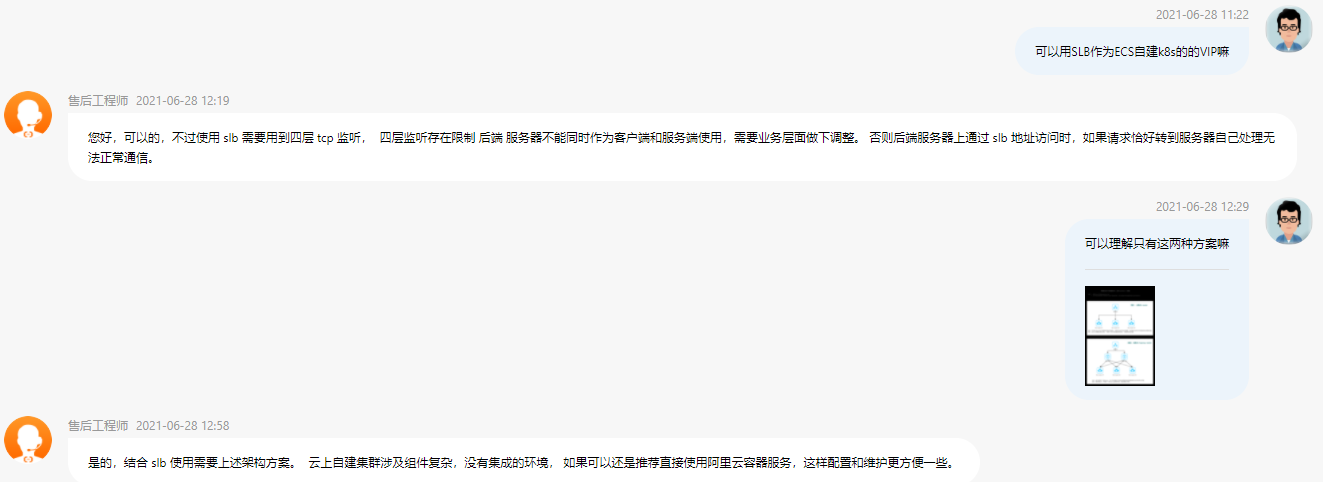
架构方案
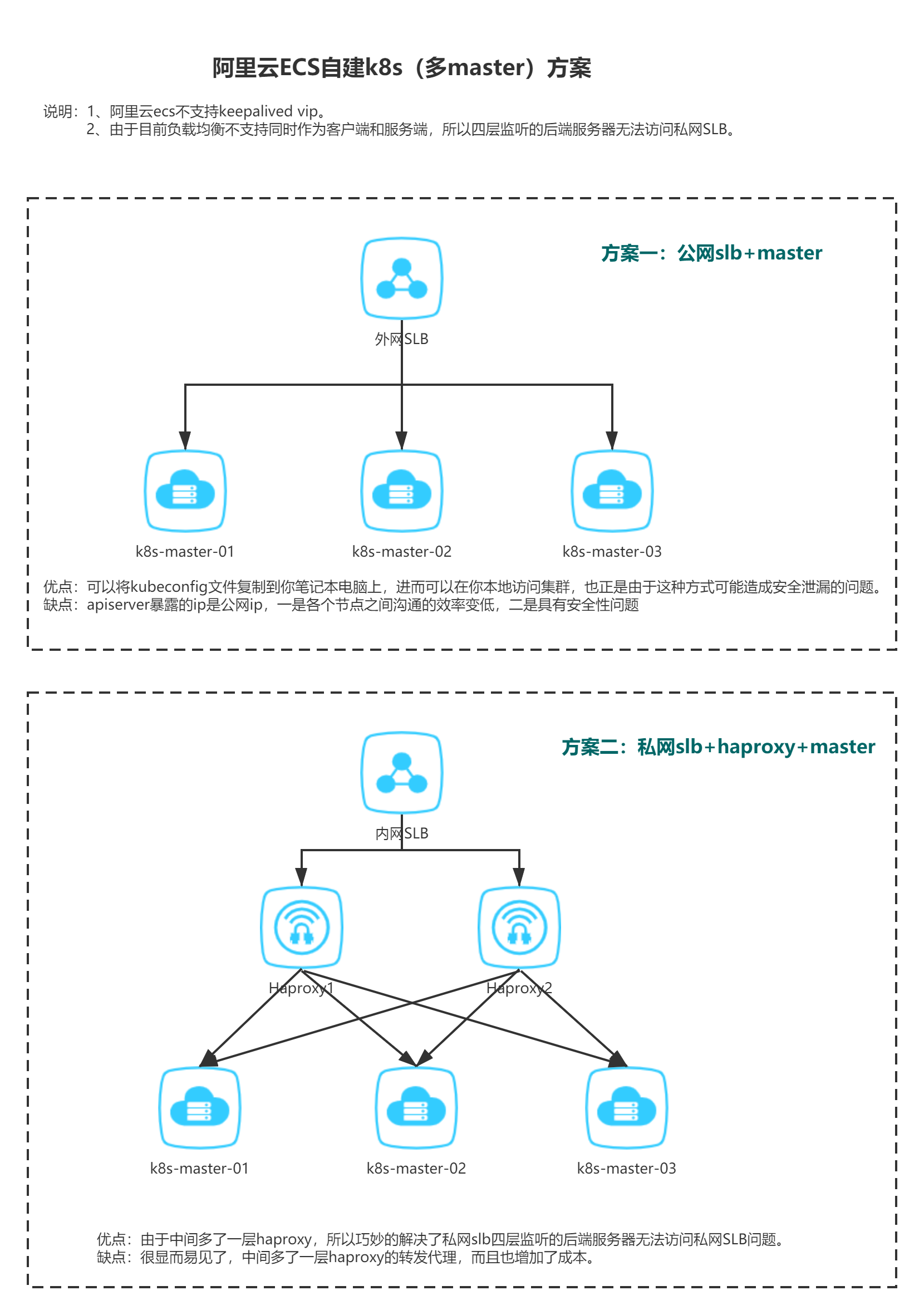
二、系统准备工作
所有机器配置好如下环境:
• 关闭防火墙,selinux
systemctl stop firewalld && systemctl disable firewalld
• 做好解析
cat >> /etc/hosts << EOF
192.168.10.11 k8s-master-01
192.168.10.12 k8s-master-02
192.168.10.21 k8s-work-01
192.168.10.22 k8s-work-02
192.168.10.100 k8s-vip
EOF
• 配置好时间同步
yum -y install vim curl wget unzip ntpdate net-tools ipvsadm ipset sysstat conntrack libseccomp
ntpdate ntp1.aliyun.com && ln -sf /usr/share/zoneinfo/Asia/Shanghai /etc/localtime
• 禁用swap分区
swapoff -a && sed -i '/ swap / s/^\(.*\)$/#\1/g' /etc/fstab
• 配置内核参数
cat > /etc/sysctl.d/kubernetes.conf <<EOF
net.bridge.bridge-nf-call-iptables=1
net.bridge.bridge-nf-call-ip6tables=1
net.ipv6.conf.all.disable_ipv6=1
net.ipv4.ip_forward=1
net.ipv4.tcp_tw_recycle=0
vm.swappiness=0
fs.file-max=2000000
fs.nr_open=2000000
fs.inotify.max_user_instances=512
fs.inotify.max_user_watches=1280000
EOF
modprobe br_netfilter && sysctl -p /etc/sysctl.d/kubernetes.conf
• 加载ipvs模块:
yum install ipset ipvsadm -y
cat > /etc/sysconfig/modules/ipvs.modules <<EOF
#!/bin/bash
modprobe -- ip_vs
modprobe -- ip_vs_rr
modprobe -- ip_vs_wrr
modprobe -- ip_vs_sh
modprobe -- nf_conntrack_ipv4
EOF
chmod 755 /etc/sysconfig/modules/ipvs.modules
sh /etc/sysconfig/modules/ipvs.modules
lsmod | grep -e ip_
•升级内核(版本较新的不需要此步)
[root@master1 ~]# yum -y update kernel
[root@master1 ~]# shutdown -r now
•安装nfs文件共享(可选)
yum -y install nfs-common nfs-utils rpcbind
systemctl start nfs && systemctl enable nfs
systemctl start rpcbind && systemctl enable rpcbind
三、部署过程
1. 安装配置docker # 所有节点
2. 安装软件 # 所有节点
3. 安装负载均衡及高可用 # 所有 Master节点 使用阿里云的SLB
4. 初台化Master1 # Master1节点
5. 加入Master节点 # 其它 Master节点
6. 加入Worker节点 # 所有 Node节点
7. 配置kubectl # 所有需要的节点
8. 部署网络插件 # Master1节点
3.1 安装配置docker
在所有节点安装
vim docker_install.sh
#/bin/bash
curl http://mirrors.aliyun.com/docker-ce/linux/centos/docker-ce.repo -o /etc/yum.repos.d/docker-ce.repo
yum -y install docker-ce
[ ! -d /etc/docker ] && mkdir /etc/docker
[ ! -d /data/docker ] && mkdir -p /data/docker
cat > /etc/docker/daemon.json <<- EOF
{
"exec-opts": ["native.cgroupdriver=systemd"],
"log-driver": "json-file",
"log-opts": {
"max-size": "100m",
"max-file": "3"
},
"storage-driver": "overlay2",
"storage-opts": [
"overlay2.override_kernel_check=true"
],
"data-root": "/data/docker",
"max-concurrent-downloads": 5,
"storage-driver": "overlay2",
"registry-mirrors": [
]
}
EOF
systemctl enable --now docker
bash docker_install.sh
3.2 安装软件
在所有节点安装
cat >> /etc/yum.repos.d/kubernetes.repo << EOF
[kubernetes]
name=Kubernetes
enabled=1
gpgcheck=1
repo_gpgcheck=1
gpgkey=https://mirrors.aliyun.com/kubernetes/yum/doc/yum-key.gpg https://mirrors.aliyun.com/kubernetes/yum/doc/rpm-package-key.gpg
EOF
yum install -y kubeadm-1.18.10-0 kubelet-1.18.10-0 kubectl-1.18.10-0 ipvsadm
可用 yum list --showduplicates|egrep kubeadm 查看有哪些可用版本
设置开机启动kubelet
# systemctl enable kubelet
2.3 安装负载均衡
在所有Master节点操作
Kubernetes master 节点运行如下组件:
- kube-apiserver
- kube-scheduler
- kube-controller-manager
由于阿里云的VIP需要申请havip,暂且使用阿里云的SLB,所以不需要keepalived
在所有k8s-haproxy节点操作(方案二)
Haproxy
mkdir -p /data/k8s/haproxy-etc
vim /data/k8s/haproxy-etc/haproxy.cfg
globaz
daemon
maxconn 65535
defaults
mode http
timeout connect 5000ms
timeout client 5000ms
timeout server 5000ms
listen stats
mode http
bind 0.0.0.0:8442
stats enable
log global
stats uri /haproxy-status
stats auth haadmin:123456
listen k8s-control-plane
bind 0.0.0.0:8443
mode tcp
log global
balance roundrobin
option tcplog
server dev 172.18.215.10:6333 check weight 1 maxconn 2000
server devmaster2 172.18.215.15:6333 check weight 1 maxconn 2000
docker run -d \
--name k8s-haproxy \
--restart=unless-stopped \
--net=host \cd
-v /data/k8s/haproxy-etc:/usr/local/etc/haproxy:ro \
haproxy:2.4.1-alpine
3.4 初始化master1
任选一台master节点,修改当前master节点 /etc/hosts,把 k8sapi 对应解析地址修改为当前节点地址(系统初始化时我们统一配置成slb负载地址了)。
对于四层监听的后端服务器无法访问私网SLB问题,是由于目前负载均衡不支持同时作为客户端和服务端,因为SLB tcp协议监听,是直接转发客户端IP和连接给后端ECS,当后端ECS连接SLB端口,SLB转发该连接时,后端ECS“看到”数据包是来自自己的IP,回包就不会回给SLB了,无法正常建立连接,所以telnet会不通。
而ECS可以telnet 公网SLB端口,是因为使用的是ECS的公网IP,VPC ECS的公网IP是在网络层映射到ECS的内网IP上的,ECS内部并没有该公网IP,所以可以telnet通公网SLB的端口
注意:因为是正式环境,我们尽量修改一些默认值,比如:token、apiserver端口、etcd数据路径、podip网段等。
-
在 Master1上创建初始化配置文件
mkdir k8s && cd k8s/ && kubeadm config print init-defaults > init.yml
-
根据实际环境修改初始化配置文件
vim init.yml
apiVersion: kubeadm.k8s.io/v1beta2
bootstrapTokens:
- groups:
- system:bootstrappers:kubeadm:default-node-token
token: abcdef.0123456789abcdef #修改默认token
ttl: 24h0m0s
usages:
- signing
- authentication
kind: InitConfiguration
localAPIEndpoint:
advertiseAddress: 192.168.10.11 # 此处改为本机IP(修改)
bindPort: 6333 #修改默认端口
nodeRegistration:
criSocket: /var/run/dockershim.sock
name: k8s-master-01 #修改为master1
taints:
- effect: NoSchedule
key: node-role.kubernetes.io/master
---
apiServer:
timeoutForControlPlane: 4m0s
apiVersion: kubeadm.k8s.io/v1beta2
certificatesDir: /etc/kubernetes/pki
clusterName: kubernetes
controlPlaneEndpoint: "k8s-vip:6333" # VIP:PORT(增加)
controllerManager: {}
dns:
type: CoreDNS
etcd:
local:
dataDir: /data/k8s/etcd
imageRepository: registry.aliyuncs.com/google_containers # 使用国内镜像仓库(增加)
kind: ClusterConfiguration
kubernetesVersion: v1.18.10 # 版本号(修改)
networking:
dnsDomain: cluster.local
serviceSubnet: 10.96.0.0/12
podSubnet: 10.233.0.0/16 # pod子网,和Flannel/calico中要一致(增加)
scheduler: {}
---
apiVersion: kubeproxy.config.k8s.io/v1alpha1
kind: KubeProxyConfiguration
featureGates:
SupportIPVSProxyMode: true
mode: ipvs
-
初始化 Master1
之前版本:
kubeadm init --config=init.yml --experimental-upload-certs | tee kubeadm-init.log
v1.18.10版本:
kubeadm init --config=init.yml --upload-certs |tee kubeadm-init.log
*如果中途失败, 再次初始化前先执行 kubeadm reset 命令清理, 然后再执行init或join操作
k8s主节点初始化完成后,打开阿里云负载均衡配置,增加SLB内网对kube-apiserver负载配置(这里只能用四层TCP)。
暂且只配置当前master地址,等待其他master节点加入成功后再添加,因为其他两台master还未加入,此时如果配置其他master地址,SLB负载均衡状态将会异常,那其他节点尝试加入集群将会失败。

3.5加入master节点
在所有Master节点操作
# 根据初始化日志提示,执行kubeadm join命令加入其他管理节点。
kubeadm join k8s-vip:6333 --token token0.123456789kubeadm \
--discovery-token-ca-cert-hash sha256:56d53268517... \
--experimental-control-plane --certificate-key c4d1525b6cce4....
修改新加入master节点apiserver端口,以及补全阿里云SLB apiserver负载地址。
# 修改kube-apiserver监听端口
sed -i 's/6443/6333/g' /etc/kubernetes/manifests/kube-apiserver.yaml
# 重启kube-apiserver容器
docker restart `docker ps | grep k8s_kube-apiserver | awk '{print $1}'`
# 查看kube-apiserver监听端口
ss -anp | grep "apiserver" | grep 'LISTEN'
3.6加入worker节点
在所有Worker节点操作
# 根据初始化日志提示,执行kubeadm join命令加入其他工作节点。
kubeadm join k8s-vip:6333 --token token0.123456789kubeadm \
--discovery-token-ca-cert-hash sha256:260796226d…………
注意:token有效期为24小时,失效后请在主节点使用以下命令重新生成
kubeadm token create --print-join-command
3.7部署kubectl
在所有需要的节点操作
mkdir -p $HOME/.kube
cp -i /etc/kubernetes/admin.conf $HOME/.kube/config
chown $(id -u):$(id -g) $HOME/.kube/config
# kubectl 补全 重新打开终端生效
yum -y install bash-completion && cd ~;echo "source <(kubectl completion bash)" >> .bashrc
3.7部署网络插件
在Master1节点操作
-
calico网络插件
curl -O https://docs.projectcalico.org/v3.9/manifests/calico.yaml
sed -i 's#192.168.0.0/16#10.233.0.0/16#g' calico.yaml
kubectl apply -f calico.yaml
-
检查集群部署情况
sed -i 's/- --port=0/#- --port=0/g' /etc/kubernetes/manifests/kube-controller-manager.yaml
sed -i 's/- --port=0/#- --port=0/g' /etc/kubernetes/manifests/kube-scheduler.yaml
kubectl get cs && kubectl get nodes && kubectl get pod --all-namespaces
四、安装K8S功能组件
4.1安装dashboard/kuboard
-
部署dashboard
curl -O https://raw.githubusercontent.com/kubernetes/dashboard/v2.3.1/aio/deploy/recommended.yaml
vim recommended.yaml
...
---
kind: Service
apiVersion: v1
metadata:
labels:
k8s-app: kubernetes-dashboard
name: kubernetes-dashboard
namespace: kubernetes-dashboard
spec:
type: NodePort
ports:
- port: 443
targetPort: 8443
nodePort: 30443
selector:
k8s-app: kubernetes-dashboard
...
kubectl apply -f recommended.yaml
访问:https://ip:30443
kubectl describe secrets -n kubernetes-dashboard kubernetes-dashboard-token-xxxx | grep token | awk 'NR==3{print $2}'
-
部署kuboard
wget https://kuboard.cn/install-script/kuboard.yaml
kubectl apply -f kuboard.yaml
kubectl apply -f https://addons.kuboard.cn/metrics-server/0.3.6/metrics-server.yaml
获取token
admin:
echo $(kubectl -n kube-system get secret $(kubectl -n kube-system get secret | grep kuboard-user | awk '{print $1}') -o go-template='{{.data.token}}' | base64 -d)
只读:
echo $(kubectl -n kube-system get secret $(kubectl -n kube-system get secret | grep kuboard-viewer | awk '{print $1}') -o go-template='{{.data.token}}' | base64 -d)
访问:http://ip:32567
4.2部署七层路由Ingress
1、 首先下载yaml文件
wget https://raw.githubusercontent.com/kubernetes/ingress-nginx/controller-v0.43.0/deploy/static/provider/baremetal/deploy.yaml
2、编辑对应文件修改镜像源(国外镜像地址无法下载修改为阿里源)
image: registry.cn-hangzhou.aliyuncs.com/bin_x/nginx-ingress:v0.43.0@sha256:80359bdf124d49264fabf136d2aecadac729b54f16618162194356d3c78ce2fe




 浙公网安备 33010602011771号
浙公网安备 33010602011771号